"따라 해보시다가 안되거나 잘못 적힌 것 정정은 댓글로 달아주세요. 아는데로 답변 및 수정하겠습니다."
지금까지 설정하는 방법을 알아봤는데... 누락된 것이 있어서 추가로 기록한다.
차량에 공폰을 연결해두고 사용하는데.. 미러링크를 사용하려면 인터넷이 연결되어야지만 된다.
이것을 매번 연결해야하는 것운 너무 불편하지... 당연한 얘기..
내가 기본적으로 사용하는 폰은 갤럭시10 5G단말.
차량에 미러링크용으로 상시 꽂아둔 폰은 갤럭시A5 단말.
갤럭시10 단말을 차에 가져가서 시동을 걸면 블루투스 연결이 되도록 먼저 설정한다. 보통 블루투스 연결운 모두들 하니깐 설명은 Pass하고....
그리고, 갤럭시10을 모바일 핫스팟(AP)으로 설정한다.

차량의 디스플레이의 설정 화면에 접속하여 Wifi연결을 한다. wifi연결시도는 운전중에는 하지 못하니 차를 세워두고 해야된다. 물론, 연결해두고 나면 운전중에도 자동 연결되는 것은 당연하고...
wifi가 연결되면디스플레이 장치 우측 상단에 wifi 아이콘이 활성화된다.
매번 차를 탈 때 마다 폰을 핫스팟 모드로 변경하는 것이 귀찮으니, 이것도 자동화 시키자.
여기서 사용하는 기능은 갤럭시에 있는 빅스비 루틴을 이용하였다. 반복적인 것을 자동화하는 것이라 생각하면된다.
차에 시동을 걸면 블루투스로 폰이 연결되는데, 폰에 자동 설정을 이렇개 걸어두면 된다. 차량의 블루투스로 연결이 되면 자동으로 무선핫스팟을 On시켜라 라고.
빅스비루틴은 설정-> 유용한 기능에 있다.

이것을 활성화 시키고, 빅스비 루틴의 룰을 등록한다. 아래 사진은 내 폰에 등록된 룰인데... 빅스비 루틴 등록하는 것은 몇번 만져보면 알듯....

이렇게 설정되면 끝이다.
아니구나... 차량에 연결된 폰(갤럭시A5)도 wifi연결을 해야하니 A5폰의 wifi를 갤럭시10폰의 핫스팟을 등록하여 자동 연결하도록하였다.
즉, 갤럭시10 폰에 차량과 미러링크용 단말(A5)가 wifi로 연결된 상태다.
이 상태에서 이전글에서 처럼
미러링크 연결하면 된다.
다시 정리한다고 해봤는데...
기존에 정리했던 부분이 더 상세했던 것도 같고... 하니 잘 이해가 안되는 부분은 기존 자료들을 봤으면 한다.
마지막 걱정은 휴대폰을 함속에 넣어두기는 하겠지만 여름에 차량이 뜨거워지면 온도가 수납함 속의 온도는 얼마나 올라갈지 몰라서 여름에는 주의가 필요하다. 끝.
아래글의 선지자를 따라 하면 좀더 자동화를 할수 있는듯.. 아직 안해봤다. 내가 시도하면서 겪은 실패를 이해하고 있는 선지자로 보여서 신뢰가 가는 게시글일듯 하여 링크를 걸어둔다.
https://realizm.tistory.com/m/96
위 글을 참고해서, 내가 필요한 것만 정리한다.
llama를 다운로드 해야하는데 스토어에 없다. 이제 판매를 안하는듯...
그래서, 다른 곳에서 구해봤다.
https://m.apkpure.com/kr/llama-location-profiles/com.kebab.Llama
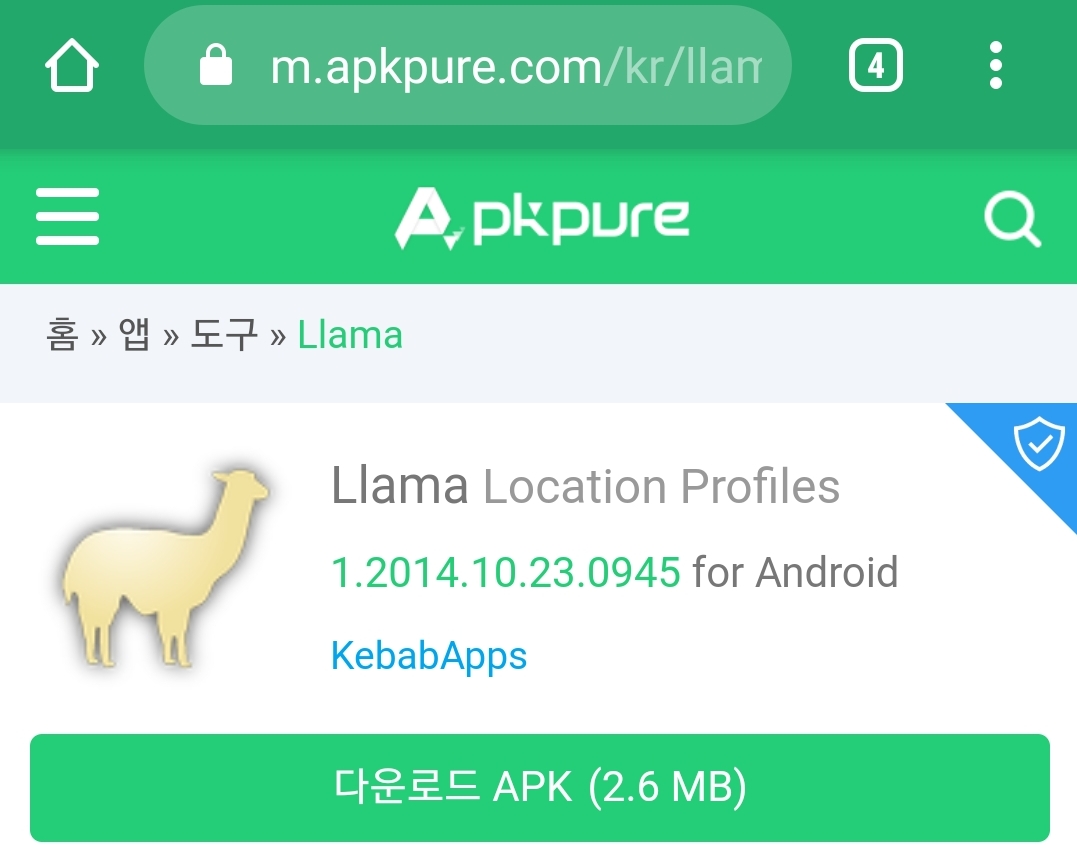
위의 apk파일을 다운로드 받아서 설치하고 실행한다.
실행된 llama 화면의 맨 아래쪽에 보면 + 아이콘이 있는데 이것을 선택하여 조건별로 입력을 한다.
총 2가지의 이벤트를 등록한다.
1번은 시동이 꺼졌을 때의 단말이 해야될 것은 실행된 앱들을 모두 중단 시키면 좋겠는데, 루팅이 안된 폰에서는 작동이 안된다. 그래서, 시동이 꺼졌을 때인 전원이 없는 경우에는 카모드를 끈 후에 폰의 홈화면으로 오게 하고 화면을 끈다. 가능한 전원을 덜 쓰게 하려는 것이다.
시동이 꺼졌을 때 바로 폰 화면이 꺼지게 하는 것이 아닌 4분정도 전원이 들어오지 않으면 작동하도록하였다. 잠깐 전원이 안들어 올때는 안꺼지게 하였다. 현재로서는 크게 의미 없는 것이긴 하다.
설정한 화면은 다음과 같다.


설정을 한후에 이전 키를 눌러서 나가면 아래의 화면이 나오는데 YES를 누른다. 정상적으로 작동되면, 화면이 꺼진다.
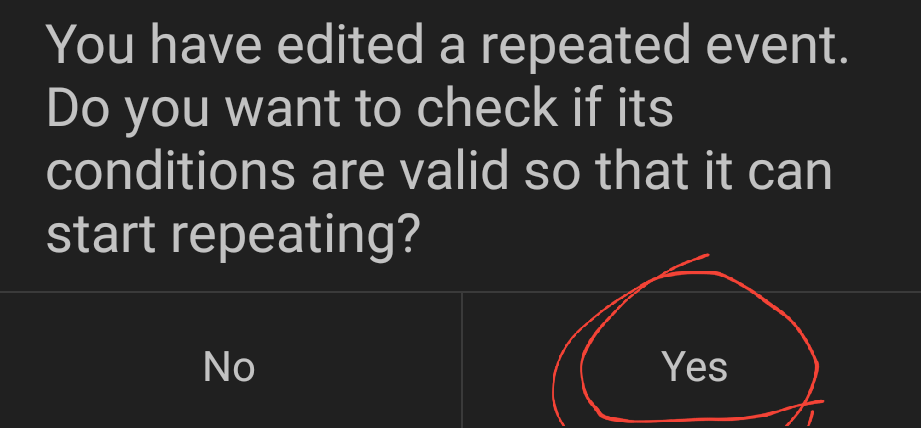
다시 llama를 실행하여 두번째 이벤트를 추가한다.
내 경우에는 위 순서대로 했는데, 실제할 때는 2번 이벤트를 먼저한 후에 첫번째 이벤트를 증록하는 것이 좋다. 전원 연결이 안되어있으면 자동으로 화면이 꺼진다.
2번째 이벤트는 시동이 켜졌을 때는, 즉 전원이 들어올 경우에는 화면이 켜지도록 하였다. 아래의 advanced에는.별도로 조건을 걸지는 않았다.

위의 Action에는 시동 걸었을 때 자동으로 실행될 앱을 설정하여 실행되게도 할수 있다.
예를 들면, 최초 접속되는 화면을 Tmap으로 설정하면, 시동 걸고 미러링크를 연결하면 언제나 티맵화면이 나오게 된다.
'자동차 > 미러링크(루팅)[완료]' 카테고리의 다른 글
| 중단된 미러링크 사용방법 문서 (0) | 2020.11.22 |
|---|---|
| 8. 삼성루팅버전-주행락해제가 불필요한, 미러링크 설치 완료 후의 사용 사례 (0) | 2020.05.06 |
| (6) 삼성루팅버전-미러링크 설치 방법(실행 화면) (0) | 2020.05.04 |
| (5) 삼성루팅버전-미러링크 설치 방법(DB설정 오류시) (0) | 2020.05.04 |
| (4) 삼성루팅버전-미러링크 설치 방법 (미러링크 실행 앱 설치/설정) (1) | 2020.05.04 |